不少win10用户都遇到了2345捆绑软件并自动安装、导致电脑变得非常卡顿的情况,因此大家都想将它彻底删除,那么win10如何彻底删除2345主页呢?很简单,你先右键此电脑打开它的属性面板,然后点击控制面板,选择卸载程序,在打开的界面中找到2345,右键删除即可,这样就能将它彻底删除干净了。
win10如何彻底删除2345主页:
1、在此计算机上单击鼠标右键,然后选择属性。
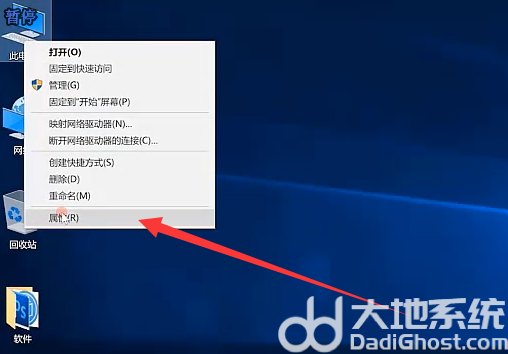
2、单击控制面板主页。
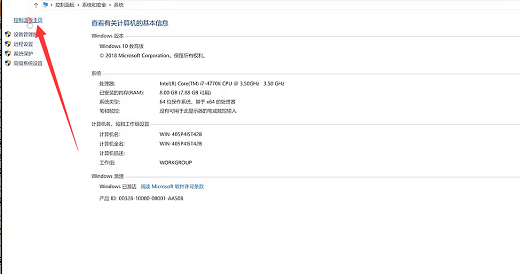
3、单击卸载程序。
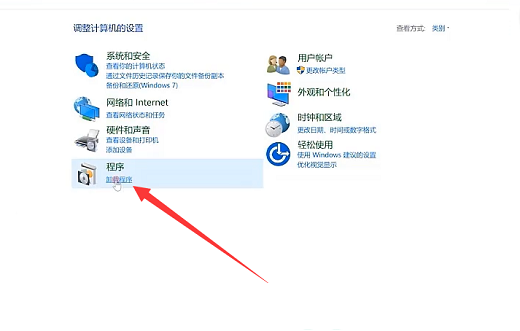
4、找到要卸载的软件后,右键单击,然后单击“卸载/更改”。
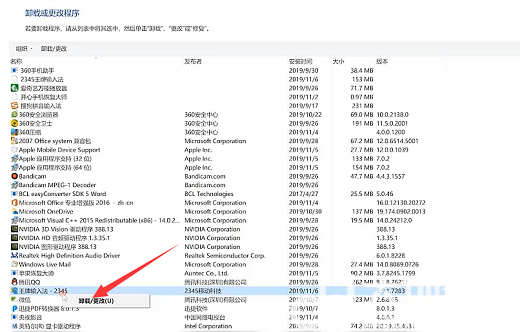
5、选择开始卸载后,单击“确定”。
以上就是win10如何彻底删除2345主页 win10彻底删除2345主页操作教程的内容分享了。